wps怎么拆分pdf?3种方法快速完成文件拆分
wps怎么拆分pdf?在日常办公和学习中,我们有时会需要对较大的PDF文件进行拆分,以便更方便地分享、打印或管理。WPS Office作为一款功能强大的办公软件套件,其内置的PDF处理工具能够帮助我们轻松实现PDF拆分。本文将详细介绍如何使用WPS快速拆分PDF文件,以及其他实用的PDF分割方法,帮助读者快速、便捷地完成文件的拆分操作,提升工作效率。

1.使用WPS进行PDF拆分
WPS提供了专门的PDF拆分工具,界面简洁直观,非常适合初学者及普通用户使用。无论是按照页码拆分还是按文件大小拆分,都可轻松实现,满足不同用户的需求。
使用方法:
①启动WPS Office,选择需要拆分的文件打开。在编辑页面中,找到【拆分合并】功能,点击后选择【拆分文档】功能。
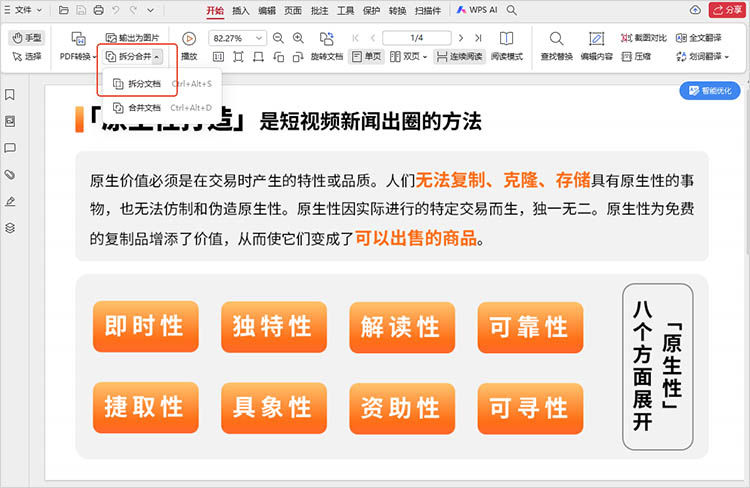
②在弹出的窗口中,可以选择按页数(如每5页为一组)进行拆分。此外,还可以选择输出目录。
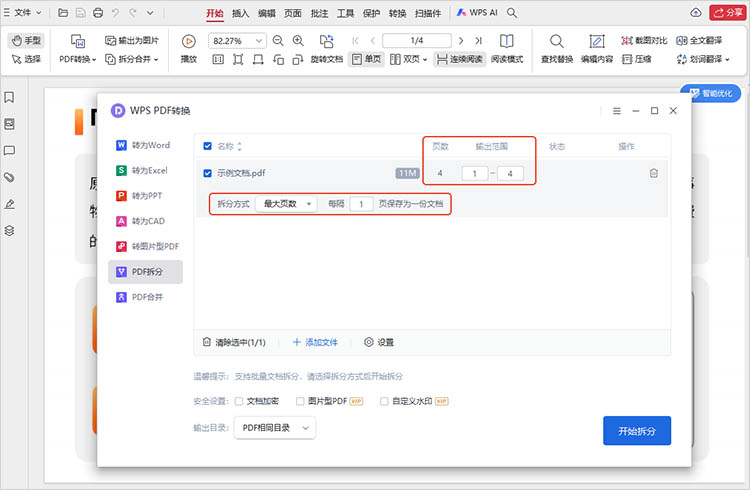
③确认设置无误后,点击【开始拆分】,WPS将自动完成拆分并保存至指定位置。
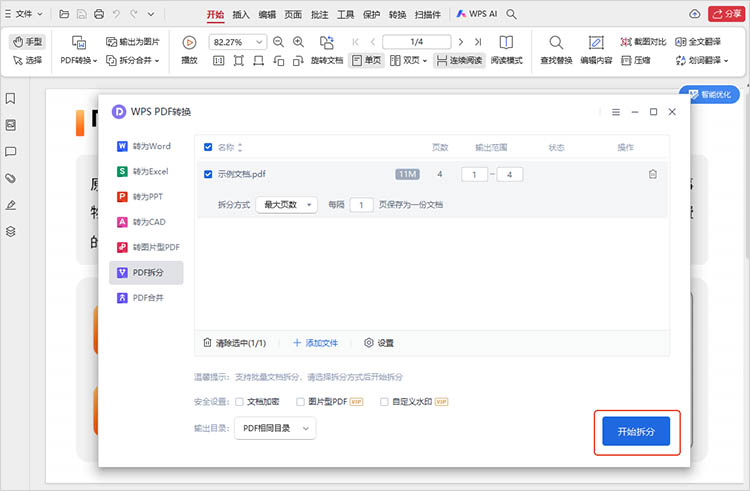
2.使用迅捷PDF转换器进行PDF拆分
迅捷PDF转换器是一款功能强大的PDF处理工具,它不仅支持PDF与Word、Excel、PPT、图片、TXT、HTML等多种格式的转换,还提供PDF拆分、合并、加密、解密、压缩、翻译等多种实用功能。在PDF分割方面,迅捷PDF转换器能够保持原始文档的布局、格式和字体等细节,确保拆分后的文件与原始文件基本一致。
使用方法:
①打开软件后,在软件的功能栏中找到【PDF分割】功能。进入后,通过点击上传或是拖拽上传的方式,将需要分割的PDF文件导入。
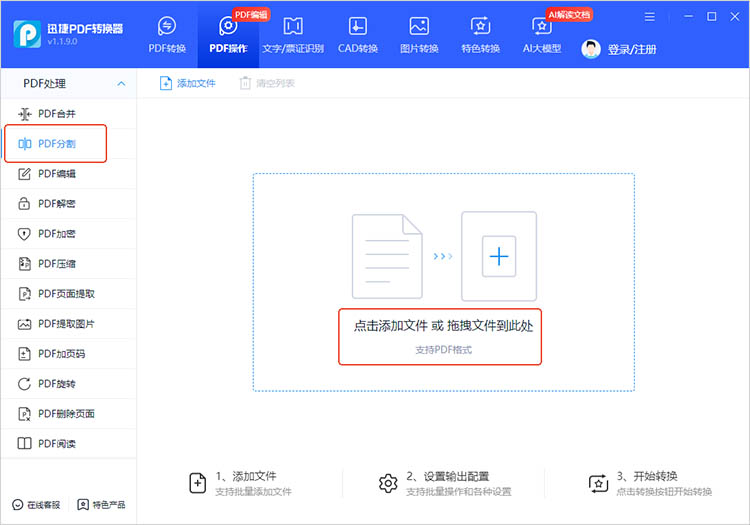
②文件上传完成后,文件的各个页面将展示在软件中,点击勾选需要分割的页面。
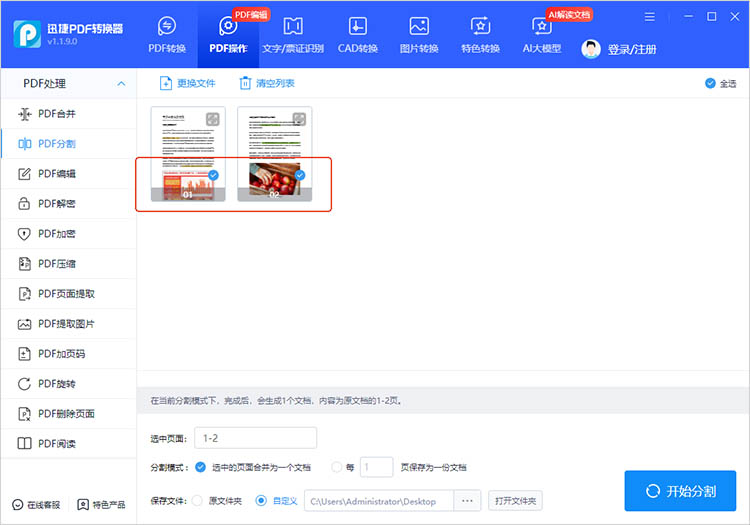
③确定分割模式和保存位置,点击【开始分割】,耐心等待软件完成处理即可。
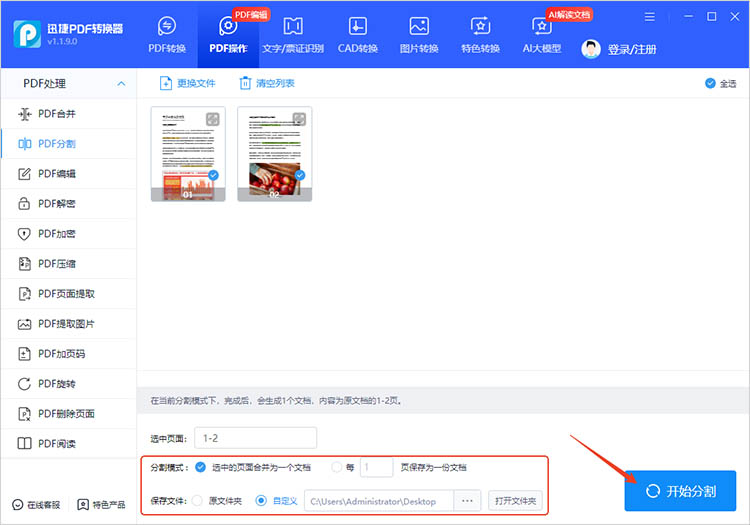
3.使用迅捷PDF编辑器进行PDF拆分
迅捷PDF编辑器是一款功能丰富的PDF编辑软件,具备强大的PDF处理能力。它支持对PDF文件中的文本、图像进行编辑,同时提供多种阅读模式,方便用户查看和编辑PDF文件。软件界面简洁,拆分功能直观易用,无需复杂操作即可完成PDF拆分。
使用方法:
①打开迅捷PDF编辑器,点击编辑器中的【打开PDF文件】按钮,上传待拆分的文件。
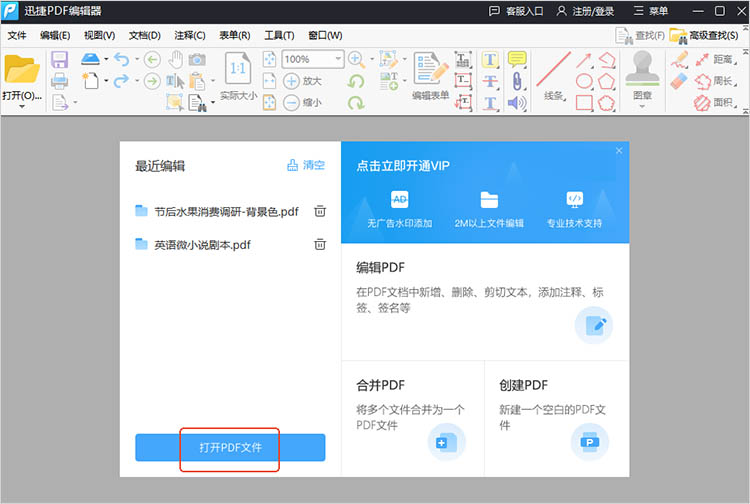
②点击菜单栏中的【文档】按钮,选择其中的【拆分文档】功能。按照实际需求,在弹出的窗口中对拆分方式、输出项目进行调整,点击【确定】软件将自动完成拆分操作。
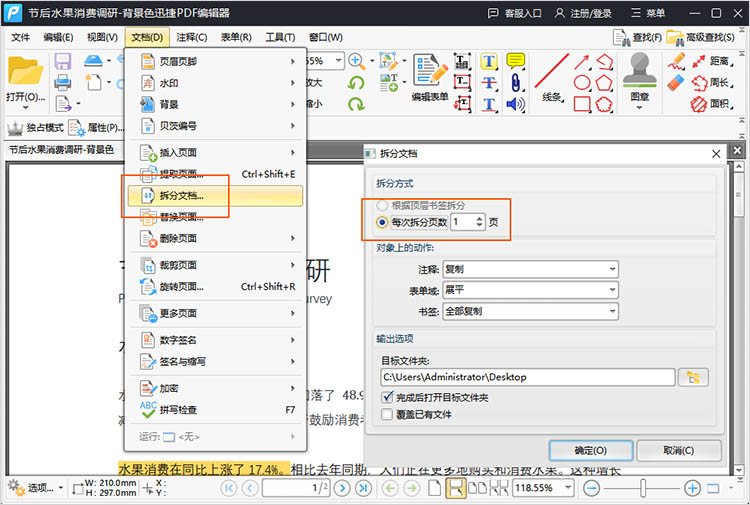
以上就是有关“wps怎么拆分pdf”的全部内容,在日常办公和学习中,面对较大的PDF文件,我们可以根据自己的需求和偏好,选择合适的工具进行拆分操作。这些软件不仅功能强大,而且操作简单,即便是初学者也能轻松上手。通过合理的PDF拆分,我们可以更方便地分享、打印或管理文件,从而大大提升工作效率和学习效果。
相关文章
怎样把多张pdf合成一个文件?四种方法让PDF合并不求人
怎样把多张pdf合成一个文件?在日常工作和学习中,我们经常会遇到需要将多份PDF文件合并成一个完整文档的情况。无论是为了归档整理、方便分享,还是为了打印输出,将零散的PDF文件整合起来,都能大大提高效率和便捷性。将多张PDF文件合成一个文件并非难事,本文将介绍四种PDF合并方法,让你无需再为复杂的操作而烦恼。
pdf修改加密码怎么设置?推荐3款好用的工具
pdf修改加密码怎么设置?随着数字化时代的迅速发展,PDF格式已成为日常文档交流的标准。然而,PDF文件的保护性始终是人们关注的重点,尤其在涉及到敏感信息时,如何对PDF文件进行加密,确保重要数据不被他人篡改或查看,已经成为一项必要技能。在本文中,我们将探讨如何对PDF增加密码,并推荐三款好用的工具,帮助大家轻松实现这一目标。
pdf如何添加一页?掌握这4种方法让文档更完整
pdf如何添加一页?在现代办公环境中,PDF因其兼容性和保真性而广泛应用。为了提高文档的完整性和可读性,许多用户可能会面临在现有PDF文件中添加新页面的需求。本文将详尽探讨四种有效的方法,帮助大家在不同场景下实现PDF插入页面的功能。无论是需要整合补充文件、更新信息,还是改进文档排版,灵活掌握这些方法都将极大提高处理PDF文档的效率。
excel简历怎么转换成pdf格式?分享3个技巧轻松帮你解决
用excel做简历方便修改内容,可发给公司时总担心对方打开排版错乱?特别是表格里的图标、字体,换台电脑就变样,白白浪费之前的精心设计?别再纠结啦!这时候把excel转成pdf就超稳妥,不管在哪打开格式都不变。下面3个轻松上手的技巧,教你快速搞定excel转pdf转换,让简历投递更顺利~
哪种pdf阅读器好用?试试这三款
哪种pdf阅读器好用?在数字时代,PDF 件因其格式稳定、兼容性强等特点,广泛应用于各种场景,无论是学术研究、商务办公还是日常阅读,PDF阅读器都扮演着不可或缺的角色。本文将介绍三款简单好用的PDF阅读器工具,帮助你找到适合自己的PDF。

 ”
” ”在浏览器中打开。
”在浏览器中打开。

